Comprar ProfiCAD
No es necesario arriesgar. Prueba todas las funciones de ProfiCAD gratis durante 30 días.
Prueba ProfiCAD gratisLa licencia es permanente para la versión que ha adquirido. Cuando se lance una versión nueva, podrá adquirir una actualización, pero no será obligatorio. Su versión comprada funcionará a perpetuidad.
El usuario de este software está autorizado a instalar y utilizar este software en UN ordenador en la organización donde lo adquirió.
El usuario de este software también está autorizado a instalar y utilizar este software en su ordenador doméstico.
ComprarLas empresas que adquieren esta licencia tienen derecho a instalar el software en todas las computadoras, tanto en el lugar de trabajo como en las computadoras privadas de los empleados, como en la oficina en casa.
Comprar
Las escuelas que adquieren esta licencia tienen derecho a instalar el software en todas las computadoras, tanto en la escuela como en las computadoras privadas de los estudiantes y empleados.
Comprar
¿Cómo se entrega el programa?
Justo después de haber finalizado el pedido, le enviaremos una factura y una clave electrónica para que pueda activar inmediatamente el programa por correo electrónico. El correo contendrá instrucciones sobre cómo activar el programa.
¿Cómo activar el programa?
Tras realizar el pago, recibirá la clave de licencia (un pequeño fragmento de texto) en su correo electrónico. Deberá introducirla en el programa utilizando el comando Ayuda - Activar. Más información sobre la activación aquí.
¿Cómo actualizar a la última versión?
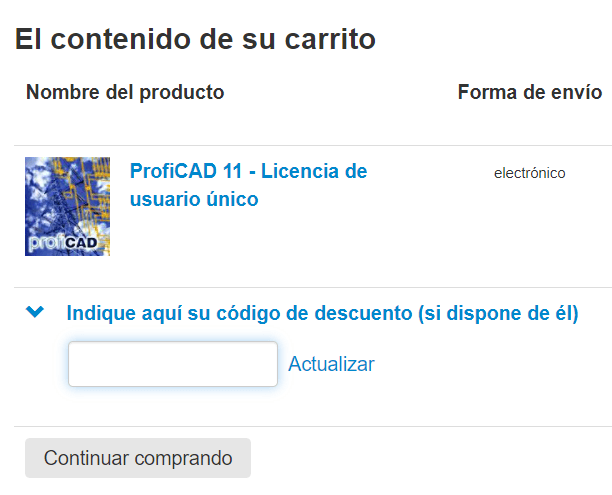
Si ha comprado una versión anterior de ProfiCAD, puede actualizar a la última versión con un descuento del 50 %.
Instale la última versión e introduzca su clave de licencia. El programa le mostrará un código de descuento. Utilice el formulario de pedido en la página de pedidos, complete el formulario e introduzca el código de descuento.
Si prefiere comprar la actualización antes de instalar la última versión, contacte con nosotros utilizando el formulario de contacto de nuestro sitio web. Le proporcionaremos el código de descuento.
¿Cómo instalar una nueva versión del programa?
Para evitar instalaciones no deseadas de actualizaciones que no tenía intención de comprar, estas solo se pueden instalar manualmente. Esto significa que debe descargar el instalador desde el sitio web e instalarlo manualmente.
¿Qué sucede si compro un nuevo PC? ¿Necesito una nueva licencia de ProfiCAD?
¿Cómo transfiero la licencia a un nuevo PC?
Hay dos opciones:
a) Active el programa en el nuevo PC utilizando la clave de software que recibió al comprarlo.
b) Si aún tiene disponible el PC antiguo, transfiera el directorio "C:\Program Files (x86)\ProfiCAD" al nuevo PC (esto también transferirá la licencia).
¿Cuánto cuestan las actualizaciones? ¿Qué costes posteriores suelen surgir?
Las actualizaciones pequeñas (por ejemplo de v. 8.1. a 8.2) son gratuitas.
Las versiones de software principales (por ejemplo, actualizar de la Versión 8 a la Versión 9) se lanzan cada 2 o 3 años aproximadamente y se ofrecen con un 50 % de descuento.
Cuando compro el programa, ¿cómo puedo saber si pronto se lanzará una nueva versión y tendré que comprar una actualización?
¿Puedo comprar el programa para otra persona?
Sí, la compra del programa para otra persona no es un problema.
Procedimiento:
En el formulario de pedido, marque la casilla "Compra de empresa".
Rellene sus datos.
Marque la casilla "Licencia para otra persona".
Rellene los campos "Licensee name" y "Licensee email".
Después de pagar el programa, recibirá una factura y la clave de licencia, que entregará al cliente final.
Si poseo una licencia de usuario único y me doy cuenta de que necesito una licencia de uso múltiple, ¿puedo comprar con descuento?
Sí, en este caso, solo pagará la diferencia de precio al comprar la licencia multiusuario. Por favor, infórmenos con antelación para que podamos crear un cupón de descuento para usted.
¿Cómo se puede crear una oferta?
Si lo desea, durante el proceso de pedido puede crear una oferta por su cuenta muy fácilmente. Coloque los productos deseados en la cesta de la compra, pase por caja, introduzca los datos necesarios en el formulario de pedido y seleccione la forma de pago deseada. Podrá revisar todos los datos introducidos, como de costumbre, en la página de confirmación. En lugar de finalizar el pedido haciendo clic en el botón de la parte inferior de la página de confirmación, haga clic en el enlace "Guardar solo como oferta".
¿Cómo puedo generar un presupuesto yo mismo?
Utilice uno de estos enlaces para crear un presupuesto:
No encuentro el CIF en el formulario de pedido.
Por favor, seleccione primero la opción "a nombre de la empresa". Entonces aparecerá una casilla para introducir el CIF.
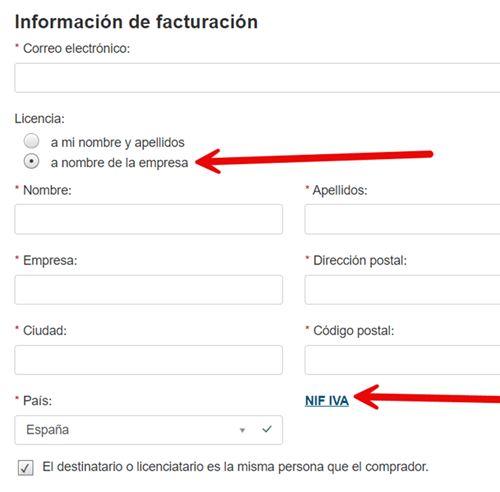
¿Quién es el distribuidor del programa? ¿Tiene ProfiCAD distribuidores autorizados?
PPG DIGITAL Sp. z o.o.
ul. Bobrowiecka 8, 2nd floor
Varsovia
00-728
Polonia
Teléfono (gratuito): +1-888-317-4868
Teléfono (internacional): +1-647-977-7769
Fax: +1-888-317-6977
Fax (internacional): +1-647-977-7769
NIF-IVA: PL5213964144
No autorizamos a ningún distribuidor externo. Si encuentra ProfiCAD ofrecido en otro sitio, es muy probable que se trate de una estafa. Compre siempre ProfiCAD directamente desde nuestro sitio web para asegurarse de recibir una licencia legítima y soporte oficial.